Classic Shell可以对电脑开始菜单栏进行修改和增强,它支持中文,并且Classic Shell非常容易上手,Classic Shell为我们供了Windows XP经典样式、Windows Vista双栏经典样式、Windows 7双栏进化样式等三种不同的怀旧风格,还可以替换自己喜欢的“开始”按钮图案。并且Classic Shell可以完美的支持Win10。

Classic Shell 开始菜单主要功能:
1、全新的“Windows 7”风格,复制了Windows 7开始菜单的外观和体验。
2、除了应用程序,Windows搜索也可以用来查找文件。
3、新版菜单中还将显示最常用的应用。
4、你可以从资源管理器中直接将某个软件/应用锁定到开始菜单中。
5、自动高亮显示新增的应用。
6、Classic Shell设置列表也能进行搜索了,这样你就能快速找到自己需要的设置选项。
7、在Windows 8平台上采用了一种新的更可靠的方式启动。
8、开始菜单可以使用原生Windows 8.1开始按钮。
9、新的资源管理器状态栏,显示所选文件的总大小以及可用磁盘空间。

软件特点
高度可定制的开始菜单,classic shell具有多种样式和外观
classic shell可以快速访问最近,经常使用或固定的程序
查找程序,设置,文件和文档
Windows 7,Windows 8,Windows 8.1和Windows 10的开始按钮
Windows资源管理器的工具栏和状态栏
Internet Explorer的标题和状态栏

软件功能
1、classic shell可以使用拖放的形式组织你的应用程序。
2、classic shell可以显示我的文档,收藏夹,并且控制面板功能也可以像xp中那样展开来显示。
3、classic shell不会影响原来的开始菜单,可以和windows默认的开始菜单共存,如果想要开启默认的,那么你只需要按住shift,然后用鼠标点击开始菜单logo就可以看到了。
4、右键单击菜单项,classic shell还可以进行删除、重命名、排序等操作。
5、classic shell支持32位和64位系统。
6、classic shell带有皮肤功能,并且可以安装第三方皮肤,这些skin的外观和功能自己也可以修改。

Classic Shell安装方法
1、在东东软件园这里下载Classic Shell官方最新版,解压缩

2、双击“ClassicShellSetup_4_3_1-zhCN.exe”到如下图:直到安装完成





使用方法
1、右键开始菜单栏,点击设置!弹出classic shell设置窗口!

2、选择自己喜欢的开始菜单样式,也可以更改开始菜单栏图标和皮肤!

小编点评
classic shell不仅能更改开始菜单栏样式,还可以更改皮肤样式,非常的个性化!









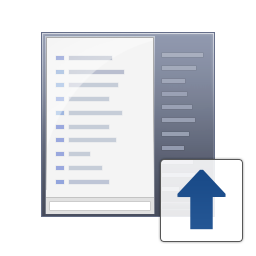
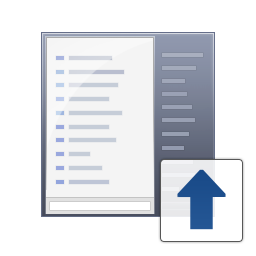
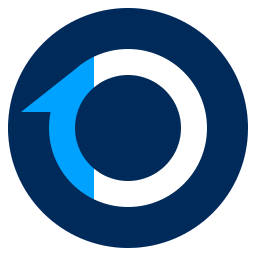
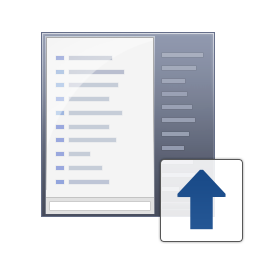








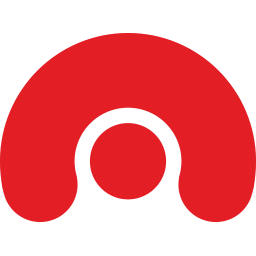
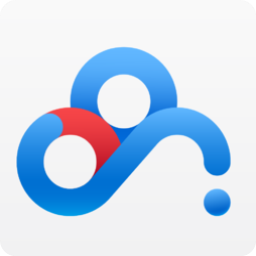
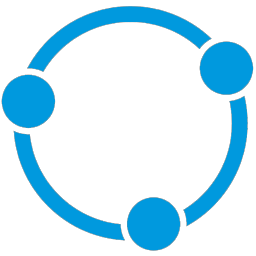





















评论
评论内容不能为空
热门回复
查看全部评论